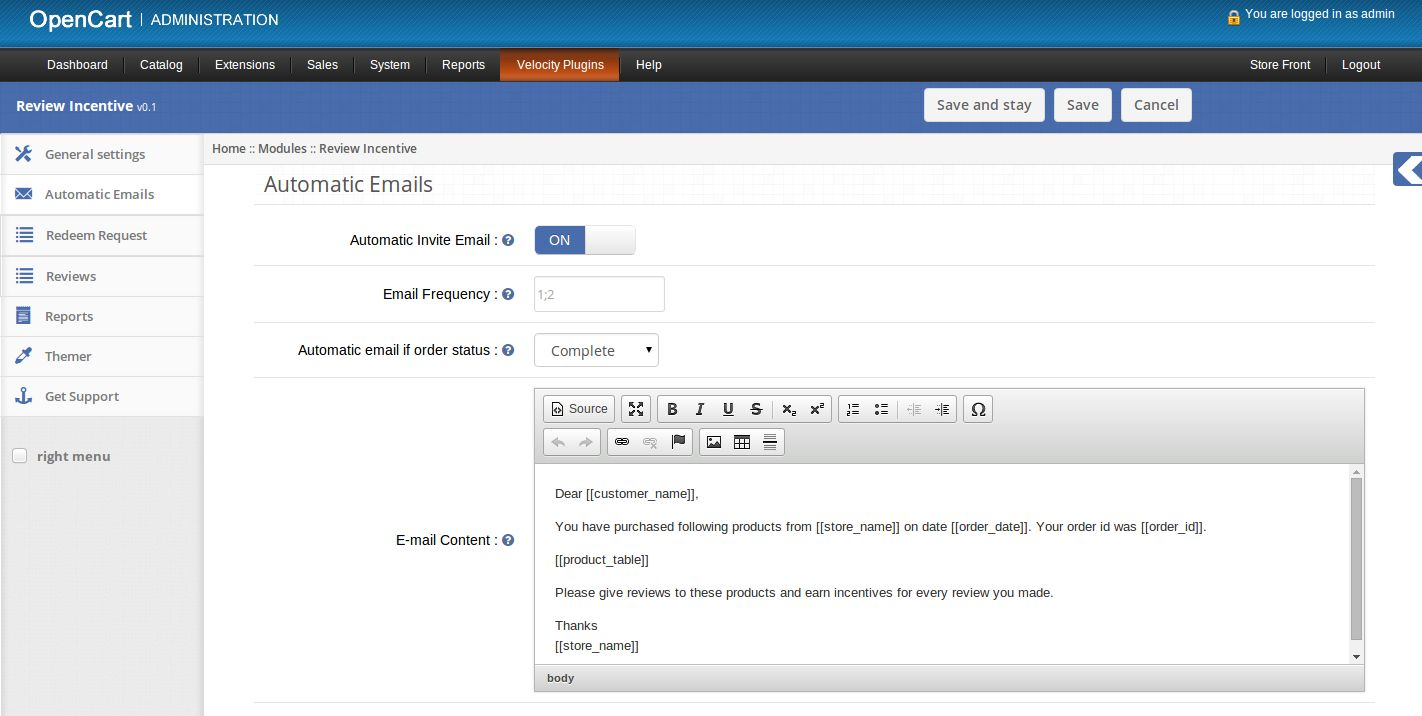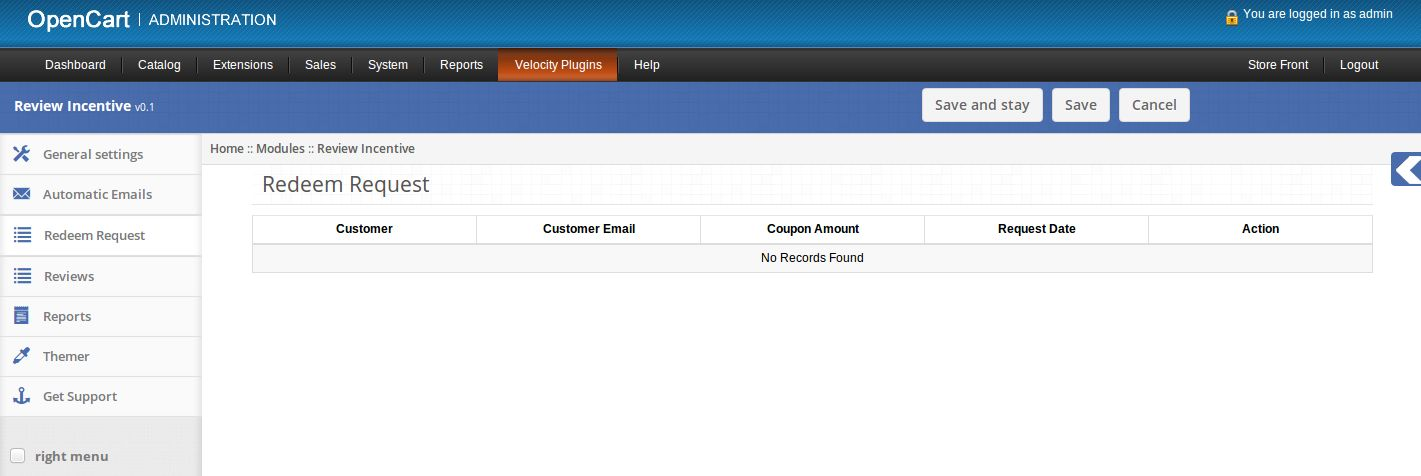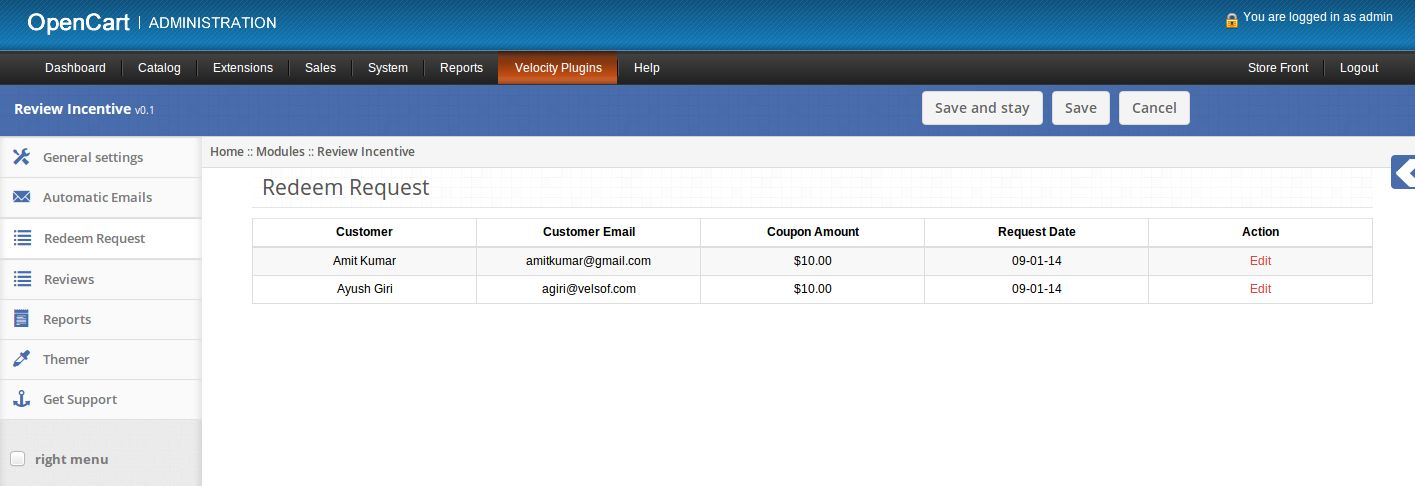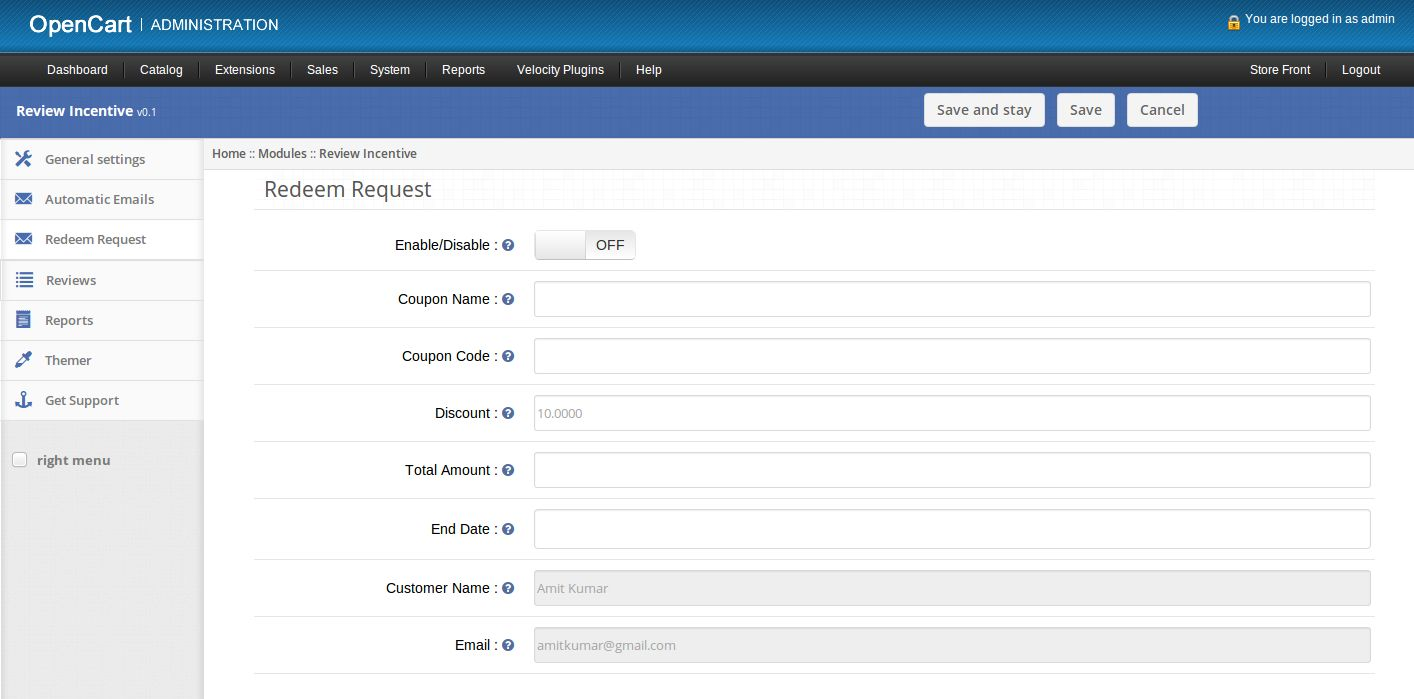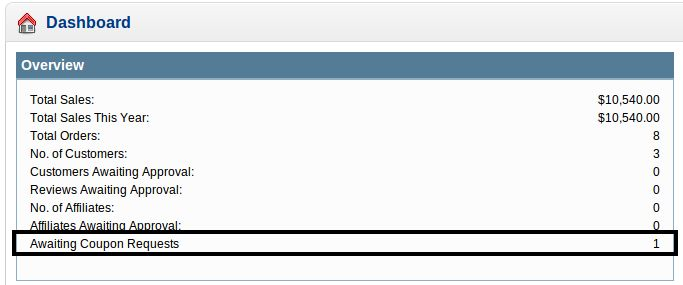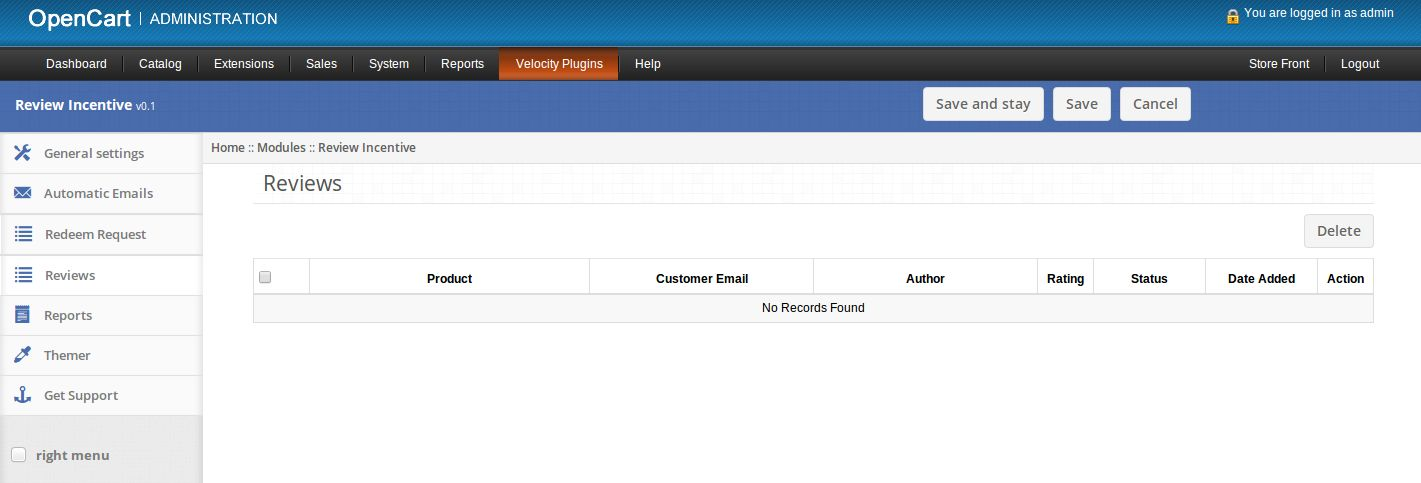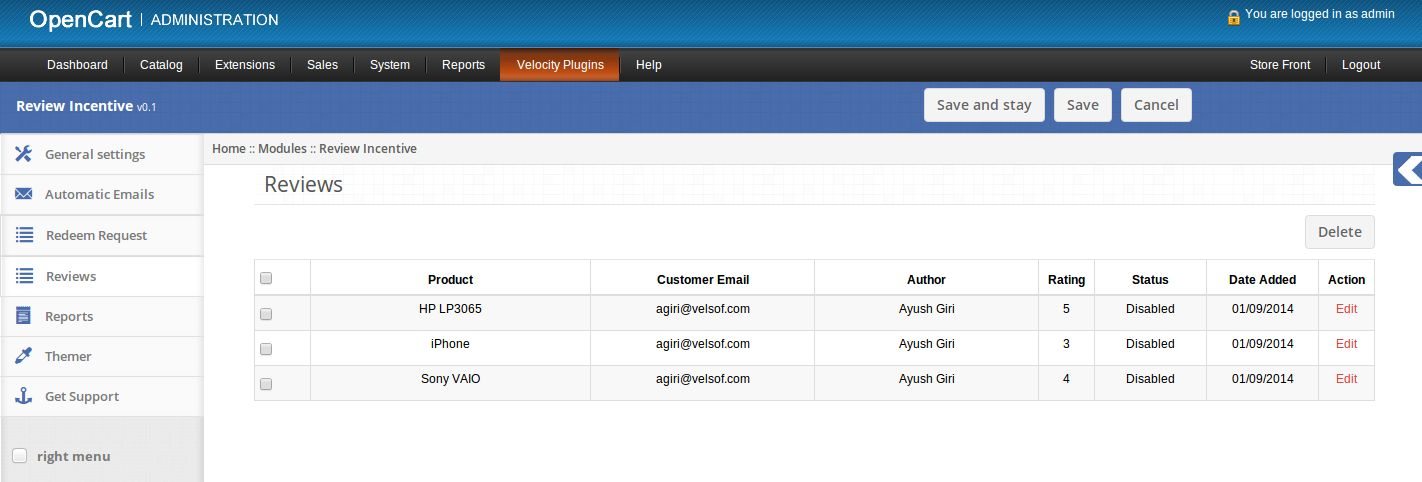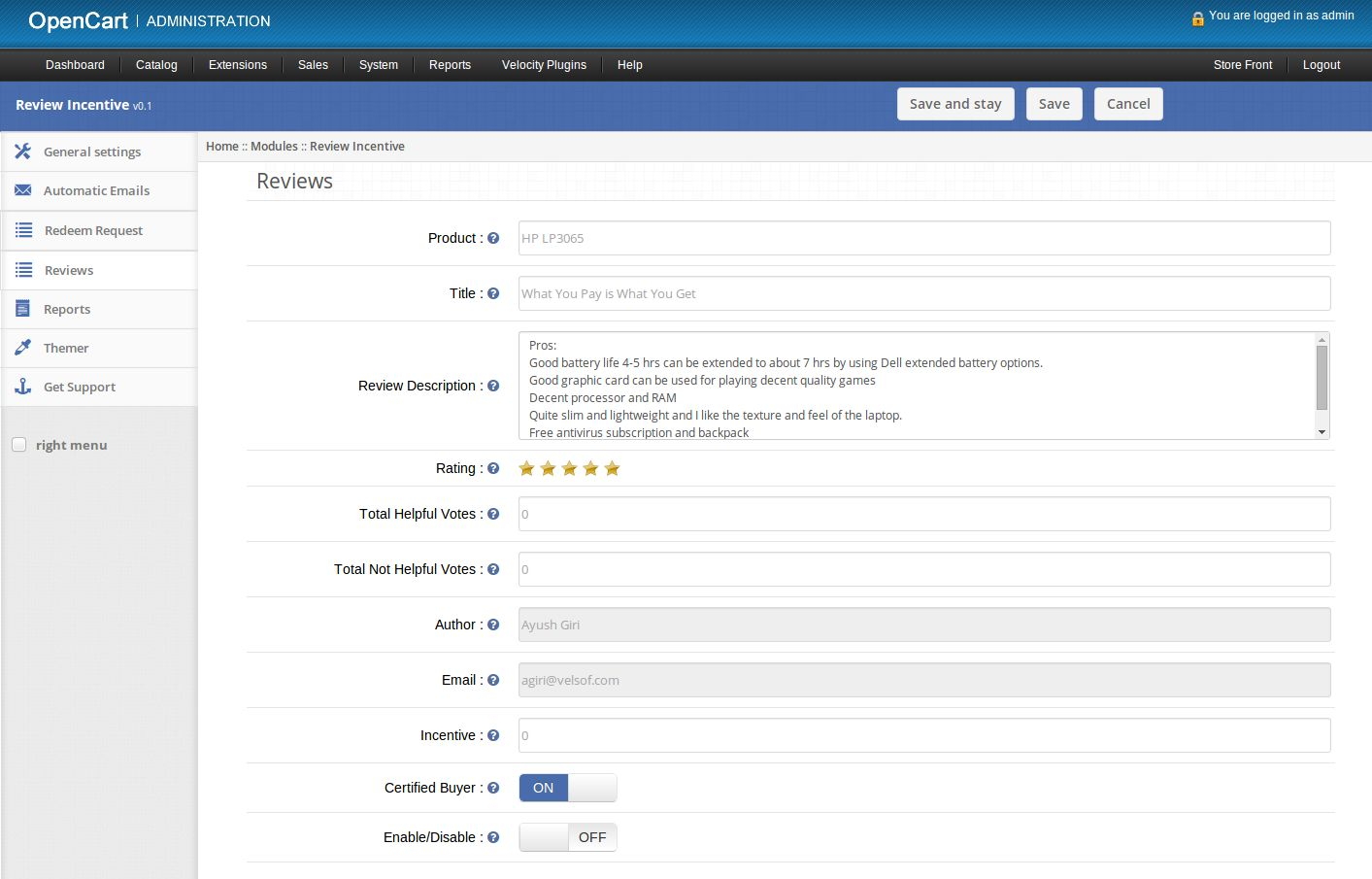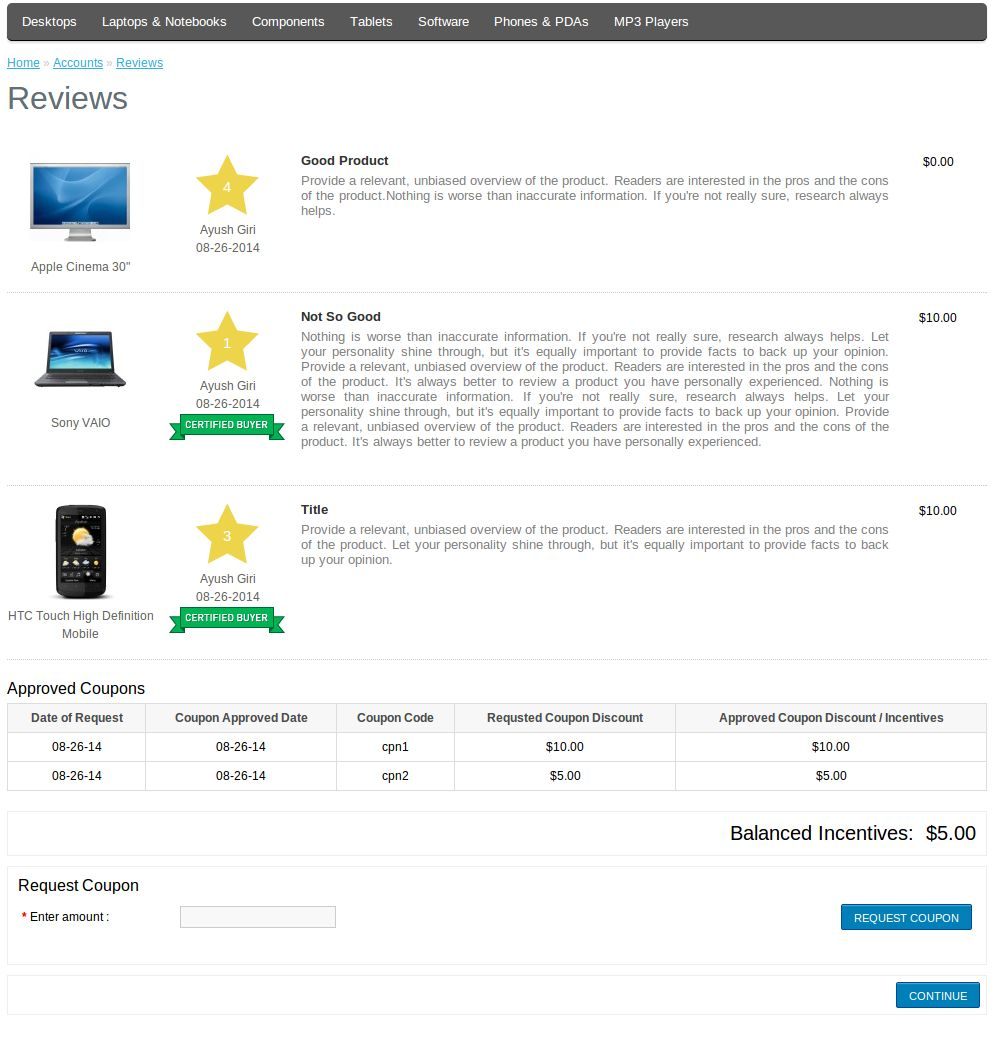Comment installer OpenCart Review Incentive plug – in sur votre serveur
1. Structure de dossier de la Revue dossier plug-in d’incitation.

2. Ouvrez le dossier de téléchargement et vous trouverez la structure du dossier suivant:
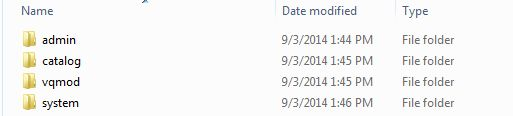
Vous devez avoir installé VQMOD pour que cela fonctionne plug-in. Si VQMOD n’est pas installé et installer s’il vous plaît télécharger à partir de l’URL ci – dessous:
https://code.google.com/p/vqmod/
3. Sélectionnez tout le dossier et faites-les glisser dans le répertoire racine de votre magasin OpenCart par FTP.
4. Vous pourrez trouver le plug-in prêt à être installé dans les modules dans votre magasin OpenCart comme indiqué ci-dessous.

5. Cliquez sur le lien Installer pour installer le plug-in. Cela permettra également d’ajouter une option de menu déroulant dans la barre de menu qui liste tous les plug-ins par Velocity installé sur votre magasin pour une navigation rapide. Cette baisse vers le bas a également une boîte de message, à l’aide que nous pouvons vous informer sur le nouveau lancé plug-in ou une nouvelle mise à jour.
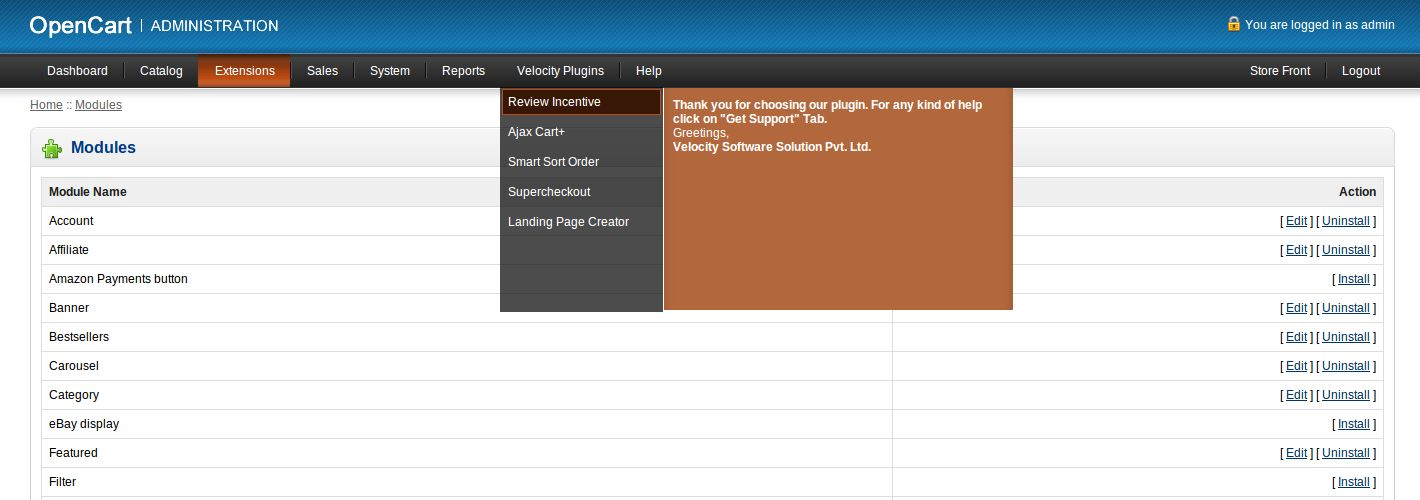
6. Supprimez les fichiers Vqcache du dossier vqmod / vqcache.
7. Pour accéder à une critique plug-in, cliquez sur le bouton d’édition Incentive dans la section du module comme indiqué ci-dessous:

8.Le cliquant sur le bouton modifier le module de plug-in ouvert. Il contient la barre de navigation en haut, le menu à gauche contenu et principal au centre , comme indiqué ci – dessous.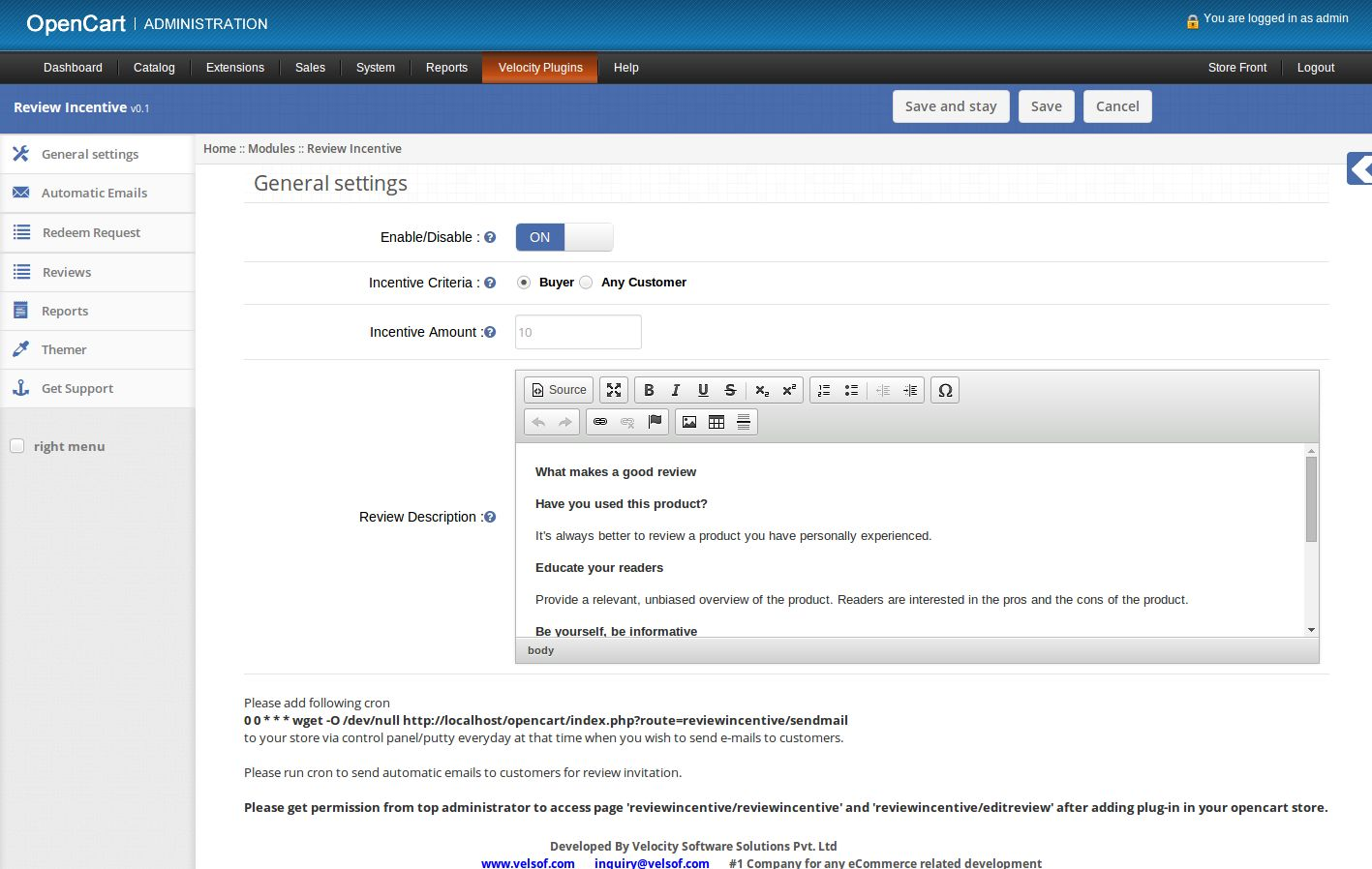
1. Paramètres généraux
1. Pour activer / désactiver le plug-in, mettez le bouton d’ activation OFF ON / ON OFF c’est juste à droite de
Activer / Désactiver l’ étiquette.
2. Critères d’incitation – Sélectionnez Acheteur si vous souhaitez donner incitation uniquement aux clients qui ont acheté le produit qu’il / elle a examiné. Si vous souhaitez donner des incitations à tous les clients qui ont examiné le produit, puis sélectionnez le client.
3. Montant incitatif – Régler le montant à donner comme incitation aux clients d’écrire un commentaire.
4. Critique – Définir le contenu à afficher sur la colonne de gauche dans la page Write Review.
2. onglet e-mails automatiques
1. Ici, l’administrateur peut définir des valeurs pour l’envoi d’e-mails automatiques à la clientèle pour les inviter à rédiger un commentaire.
2. Automatique Inviter Email – Activer ou désactiver l’ envoi des e – mails automatiques aux clients.
3. Fréquence Email – Définissez le nombre de jours , après quoi l’e – mail automatique sera envoyée aux clients.
L’ administrateur peut configurer plusieurs rappels (en jours) en utilisant virgule (;) comme séparateur. Si admin souhaitez envoyer rappel après 2 et 3 jours puis il doit régler la fréquence de courrier électronique comme 2; 3.
4. e-mail automatique si l’état de la commande – Définir le statut de commande après quoi email automatique sera envoyé au client.
5. Email Content – Définir le contenu du courrier électronique à envoyer au client.
6. L’ administrateur peut utiliser des variables suivantes dans le contenu e – mail.
[[store_name]] – Pour écrire le nom de magasin.
[[customer_name]] -Pour écrire le nom du client.
[[order_date]] – Pour écrire date à laquelle ordonnance a été rendue.
[[order_id]] – Pour écrire id ordre de commande.
[[product_table]] – Pour afficher tous les produits de la commande sous forme de tableau.
7. Si l’ administrateur définit la fréquence des courriels comme 2 et Bestellen COMPLETS email puis automatique.
sera envoyé au client 2 jours après sa / son statut de commande est terminée.
8. Si la fréquence des ensembles admin Email comme 2, 3 et état de la commande comme complète du courrier électronique puis automatique sera envoyé au client 2 jours et 3 jours après sa / son statut de commande est terminée.
3. Encaisser onglet Demandes
1. Ici admin peut voir la liste des demandes faites par les clients pour obtenir coupon en échange de leurs incitations.
2. Si aucune demande leur sont en attente alors cet onglet se présenter comme suit:
3. Si leur sont certaines demandes alors cet onglet se présenter comme suit:
4. Cliquez sur le lien d’édition prévu devant chaque demande pour générer un coupon pour le client.
5. En cliquant sur le lien Modifier une nouvelle page ouvrira ajouter coupon pour le client.
6. Activer / Désactiver: Activer ou désactiver nouveau coupon.
7. Nom du coupon: nom du nouveau coupon Set.
8. Coupon Code: Set code promo unique.
9. Remise: remise fixe pour donner le coupon. Cette valeur doit être identique à la demande du client, mais admin peut changer cette valeur.
10. Montant total: Le montant total qui devrait atteindre avant que le coupon est valable.
11. Date de fin: Date d’expiration du coupon. Date de début sera la date de permettre le coupon.
12. Un e-mail sera envoyé pour donner le code de coupon nouveau coupon est fixé activé et enregistré.
13. Nombre total de demandes en attente de coupon est également affiché dans le tableau de bord de l’administration.
4. Commentaires onglet
1. Ici admin peut voir la liste des critiques faites par les clients et peut modifier ces commentaires.
2. Si leur n’y a aucun avis alors cet onglet se présentera comme suit:
3. S’il y a des commentaires alors cet onglet se présentera comme suit:
4. Cliquez sur le lien d’édition prévu à l’avant de chaque examen pour modifier / approuver cet examen.
5. En cliquant sur le lien modifier une nouvelle page va ouvrir à modifier examen.
6. Produit: Définir le nom du produit.
7. Titre: Set Titre de l’évaluation.
8. Examen Description: Set texte principal de l’examen.
9. Note: Les points de consigne de notation pour le produit.
10. Total des votes utiles: Définir le nombre total d’utilisateurs qui ont trouvé cet avis utile.
11. Total des votes utiles Non: Définissez le nombre total d’utilisateurs qui ont trouvé cet avis utile non.
12. Auteur: Voir le nom de l’auteur qui a écrit la revue.
13. Email: E-mail du client / auteur qui a écrit le commentaire.
14. incitatif: Définir incitation donnée au client pour l’examen écrit.
15. Acheteur certifiés: Ajouter ou retirer un badge de l’acheteur certifié de l’examen pour le client.
16. Activer / Désactiver: activer ou désactiver l’examen.
5. onglet Rapports
1. Ici admin peut voir différents rapports liés à l’examen des incitations.
2. L’administrateur peut sélectionner le type de rapport, date de début et de fin.
3. En cliquant sur le bouton Afficher rapport, le rapport sélectionné apparaît à l’écran.
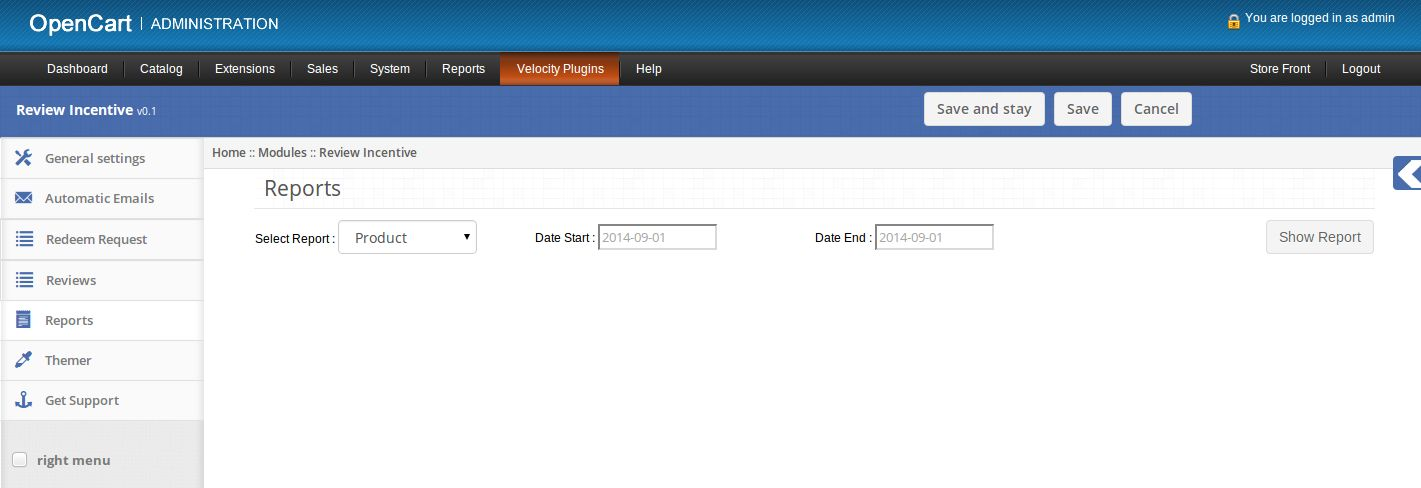
4. Si l’administrateur sélectionne rapport de produit, puis produit le rapport sage apparaît.
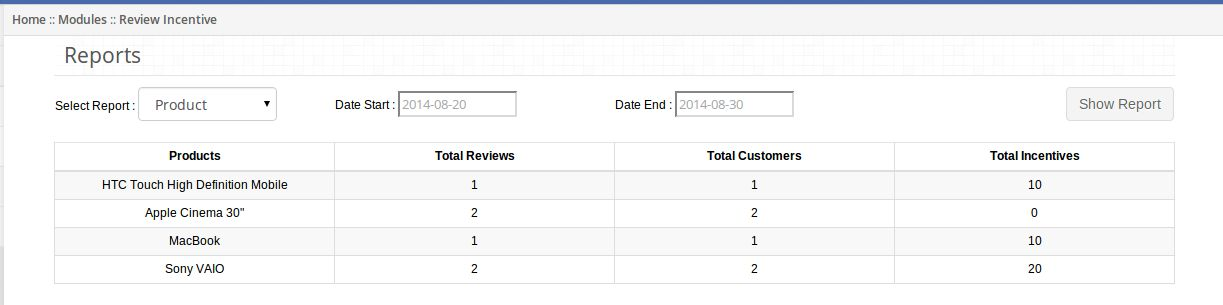
5. Si l’administrateur sélectionne le rapport de la catégorie alors la catégorie rapport sage apparaît.
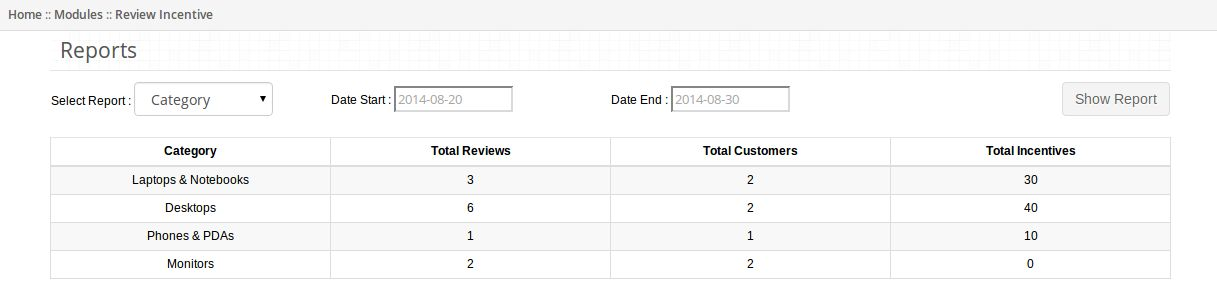
6. Si l’administrateur sélectionne le rapport du fabricant, puis fabricant rapport sage apparaît.
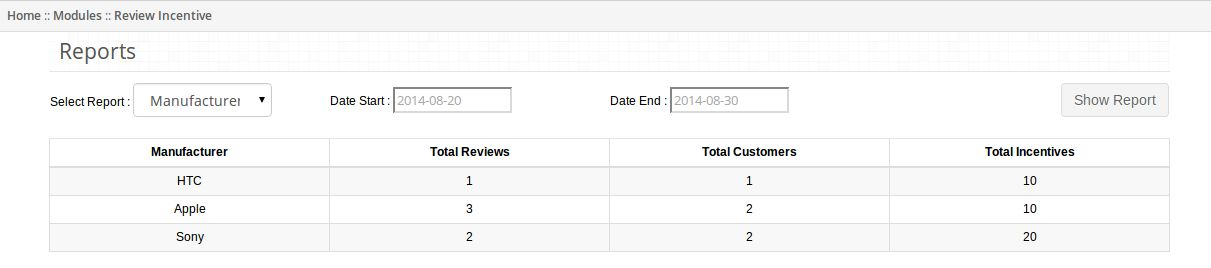
7. Si l’administrateur sélectionne le rapport client puis rapport sage client apparaîtra.
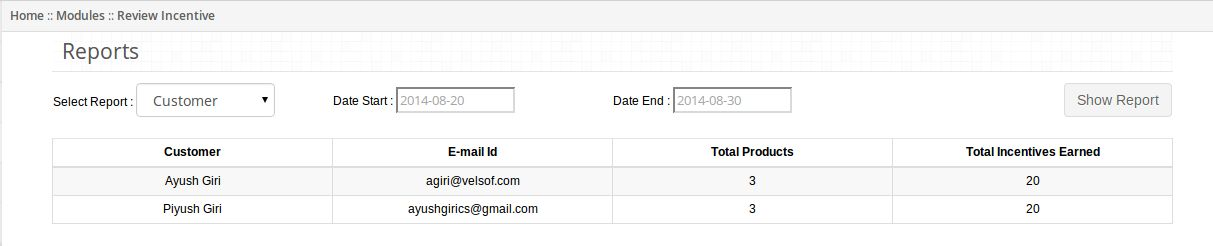
6. onglet Themer
1. En cliquant sur l’onglet themer, vous aurez la possibilité de changer le thème de l’examen Incentive panneau d’administration.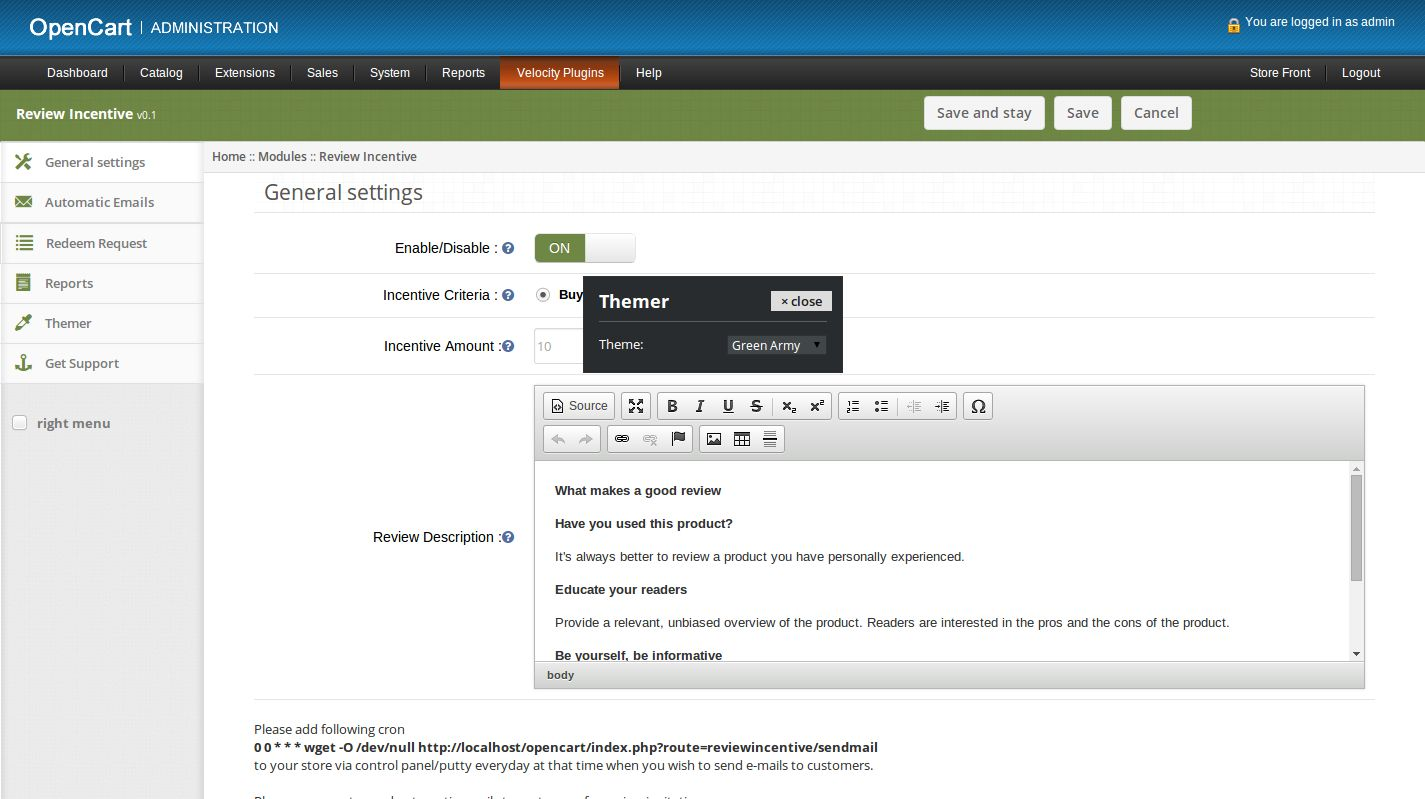
7. Obtenir soutien
1. En cliquant sur l’ onglet Support Get, vous serez redirigé sur notre site de support, où vous pouvez contacter notre support à l’ aide. Utilisez cet onglet si vous une requête / numéro ou trouvé un bug.
8. Code court main
1. Admin peut montrer note moyenne de produit en toute position sur la page Web en appelant une fonction dans le fichier tpl.
2. Administrateur doit appeler la fonction show Note (product_id, store_id) comme
3. Ici premier argument est l’identifiant du produit dont la note doit être affichée et le second argument est id du magasin.
4. Cette fonction affichera note moyenne du produit à l’endroit où elle est appelée.
5. Note moyenne est affichée dans la boîte noire dans l’image suivante: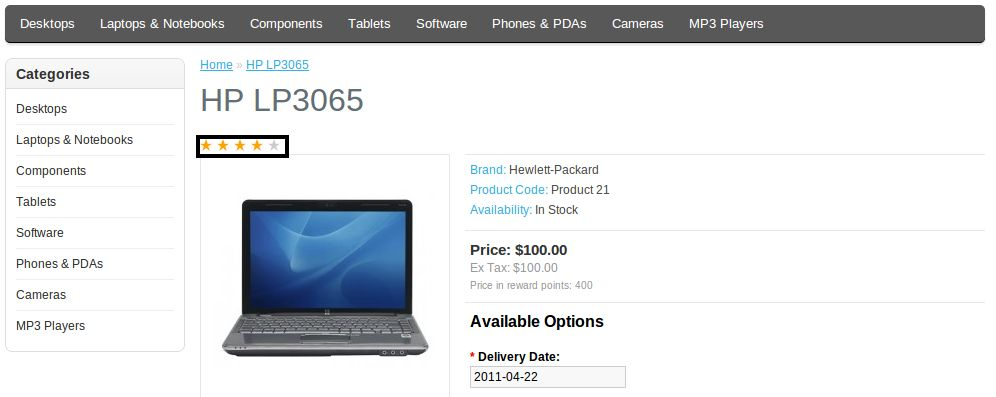
Captures d’écran
onglet Révision à la page du produit faisant apparaître des critiques de produits.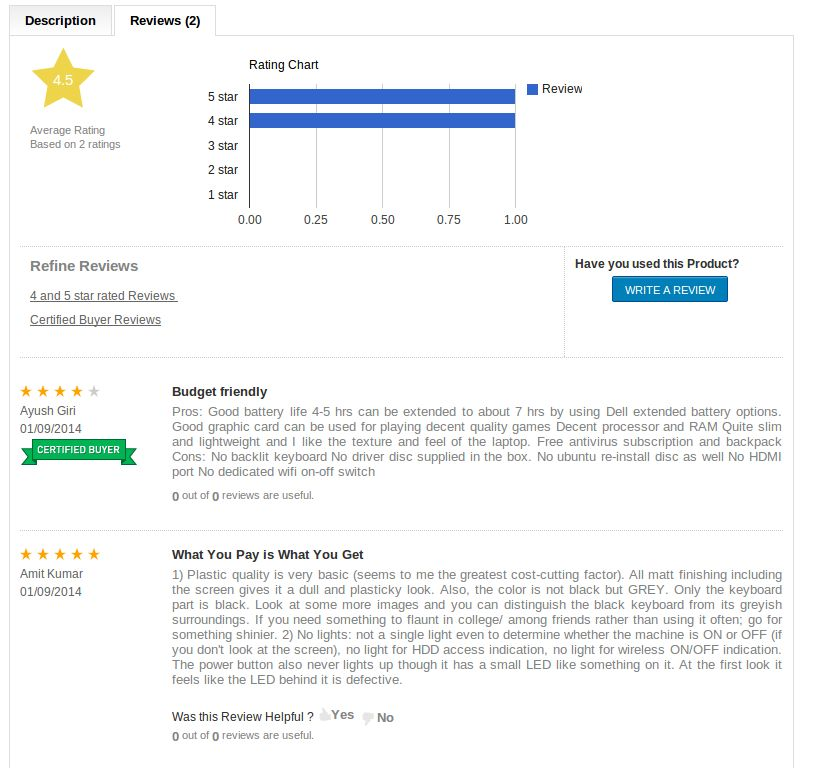
badge Acheteur certifié est ajouté à ces clients qui ont acheté le produit de votre magasin.
Capture d’ écran de la page Ecrire une critique. Capture d’ écran de la page Avis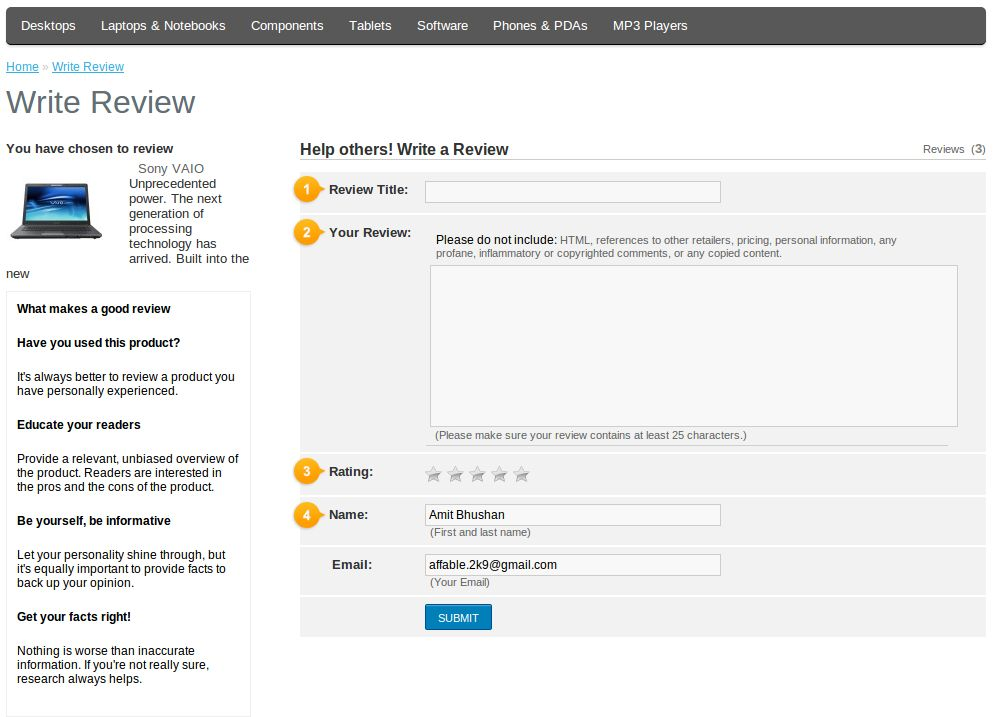
recommandations
1. administrateur Top doit donner des autorisations d’accès à la page reviewincentive / reviewincentive après avoir déplacé le plug-in dans le dossier racine de votre magasin.
2. Définissez le fichier cron pour exécuter tous les jours.